Imprimir uma seleção de células no Excel 2013
Uma planilha do Excel pode conter muitas informações. Talvez você esteja trabalhando em uma cópia baixada de um banco de dados ou em um pedido grande que um cliente enviou a você. Você pode precisar de todas as informações contidas nessa planilha, mas é provável que não seja necessário em todas as situações. Portanto, se você precisar imprimir um relatório com base nessa planilha, poderá restringi-lo a apenas algumas colunas ou um grupo de células.
Felizmente, você pode fazer uma seleção em sua planilha e imprimir apenas essa seleção. Isso permite manter todas as informações contidas na planilha, mas apenas imprimir o que você realmente precisa. Portanto, siga nosso guia abaixo para saber como configurar sua planilha para imprimir dessa maneira.
Como imprimir uma seleção no Excel 2013
As etapas deste artigo solicitarão a seleção de um grupo de células e o ajuste das configurações de impressão para que apenas essa seleção seja impressa. O restante das células da planilha não será impresso quando você seguir as etapas abaixo.
Etapa 1: abra sua planilha no Excel 2013.
Etapa 2: selecione o grupo de células que você deseja imprimir.

Etapa 3: Clique na guia Arquivo no canto superior esquerdo da janela.
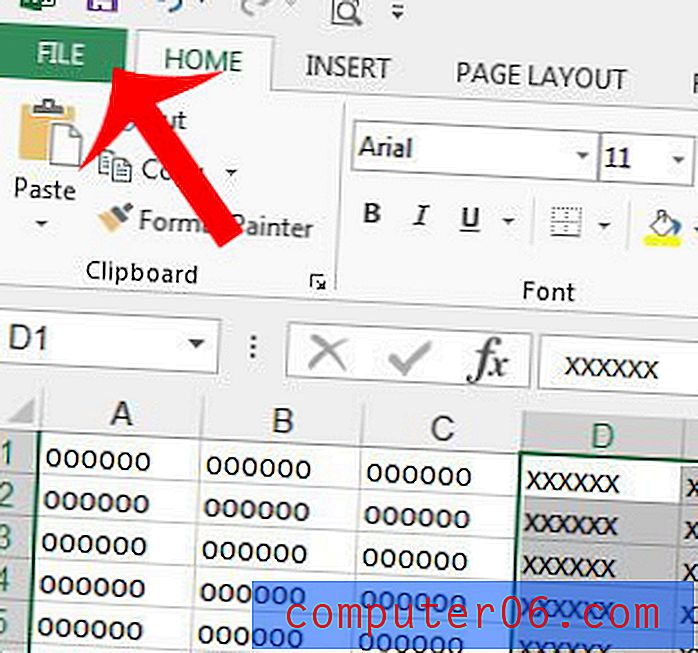
Etapa 3: Clique em Imprimir na coluna no lado esquerdo da janela.
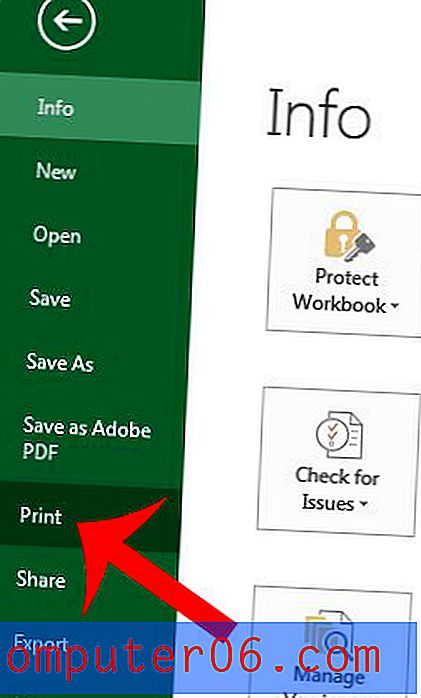
Etapa 4: Clique no botão Imprimir folhas ativas e clique em Imprimir seleção . Você notará que a Visualização de impressão será ajustada para exibir apenas as células que você selecionou na Etapa 2.
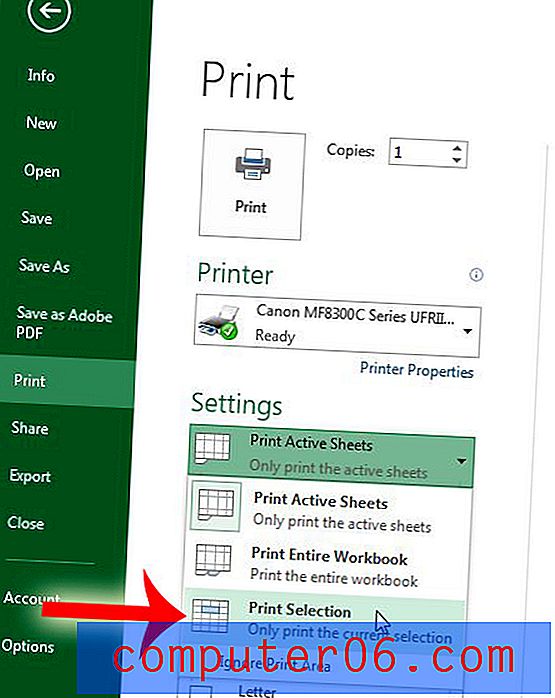
Etapa 5: clique no botão Imprimir .
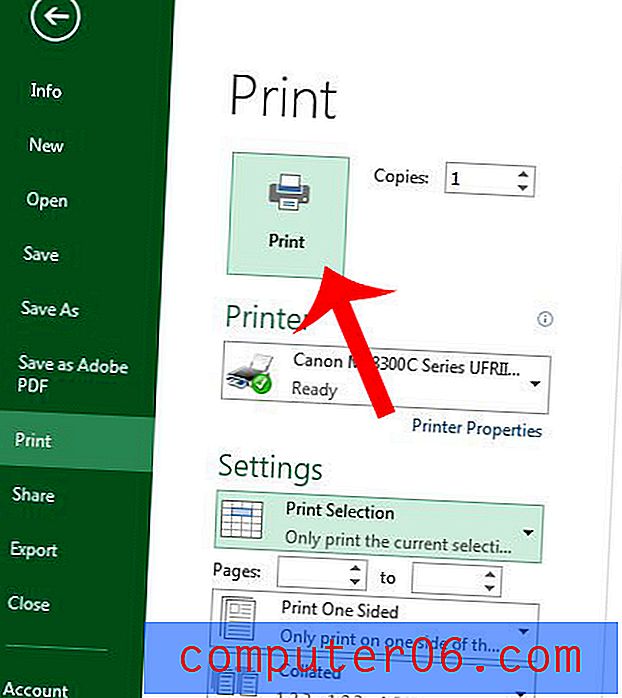
Se você estiver imprimindo um documento de várias páginas, é útil imprimir a linha superior em todas as páginas. Isso tornará muito mais fácil para os leitores de planilhas saberem a qual coluna uma célula pertence.



